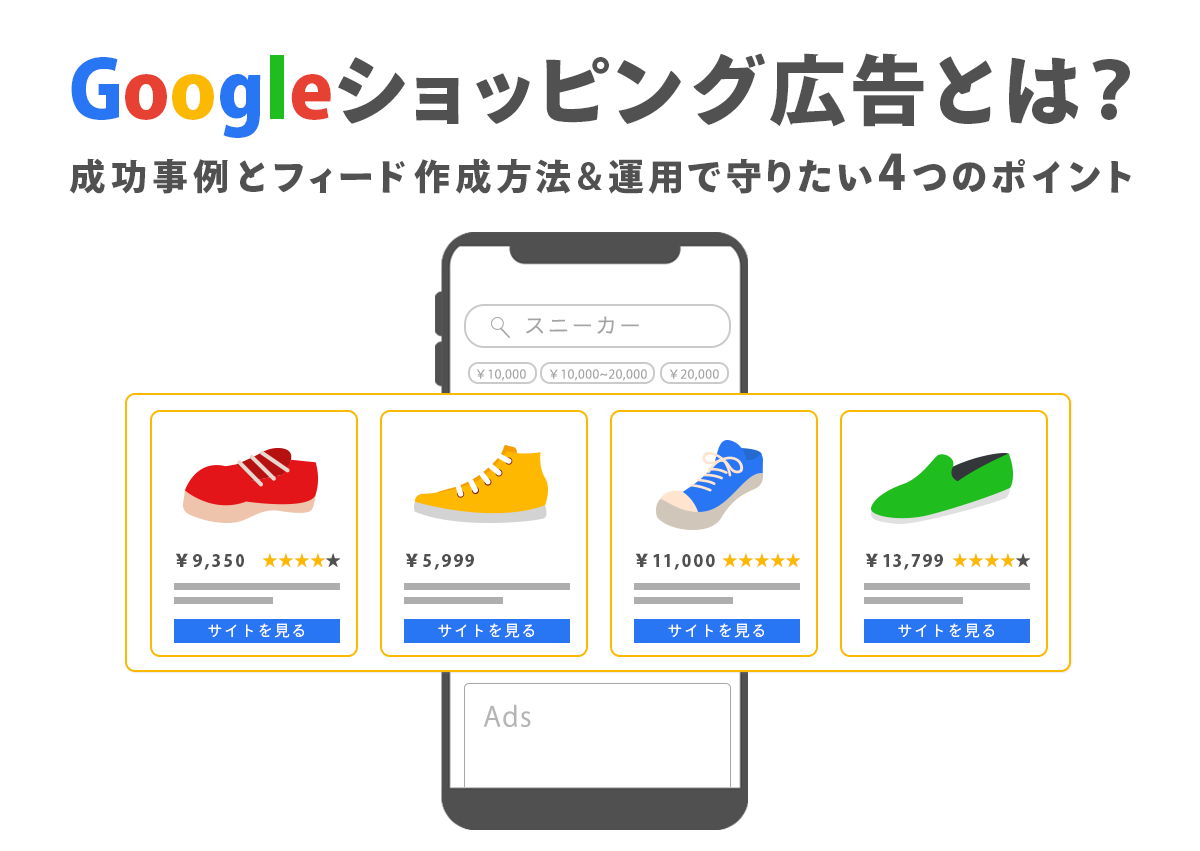広告運用において、レポーティング作業は避けて通れない道です。特に、新卒1年目は先輩から依頼されることも多い作業ではないかと思います。
レポーティングには Excel を使用することが多いと思いますが、広告媒体からダウンロードした CSV ファイルを開いた際にぎょっとしてしまうのが「文字化け」です。
対処方法が分かっていれば何てことないのですが、初めて見たときは驚いてしまうと思います。今回は CSV ファイルの文字化けについて、原因と対処法を紹介します。
CSV ファイルが文字化けする原因
CSV ファイルの文字化けは、ダウンロードしたファイルや作成したファイルを Excel で開いたときに起こることがほとんどです。Excel で作成した CSV ファイルを、Google 広告などの広告媒体にアップロードした際にも文字化けが起こります。
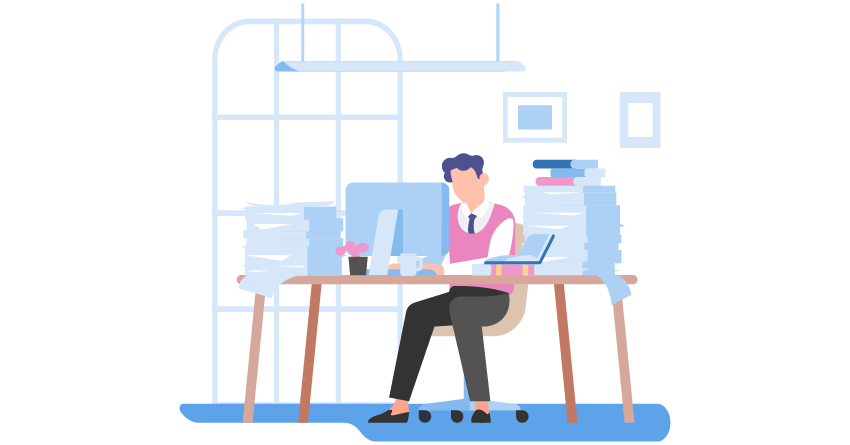
Excel で CSV ファイルを開いたときに文字化けが起きたら、まずは文字コードを確認しましょう。
パソコンでは文章を表示する際に、ひらがなや漢字、アルファベット、記号などを「文字コード」と呼ばれるコードに置き換えています。「UTF-8」や「Shift_JIS」などと呼ばれるものです。この文字コードは統一されておらず、パソコンの OS によって異なります。
ダウンロード方法や保存方法によって、ファイルが元の文字コードと異なる形式で保存されたり、正確に読み取れなかったりした場合に文字化けが起こります。
例えば、文字コード「Shift_JIS」で保存されたファイルを別の文字コードである「UTF-8」で開こうとすると文字化けします。ドイツ語で書かれた文章を英語の文章と同じように読もうとしても、正確に読み取れないですよね。文字化けが起こる原因も、これに近しいものです。
CSV ファイルが文字化けしたときの対処方法
ここからは CSV ファイルが文字化けした際の対処方法を紹介します。文字化けが起こると、ファイル上に見たこともない文字列が並ぶので焦ってしまうかもしれませんが、対処方法を知っていれば安心です。
今回はメモ帳などのテキストソフトを使用する方法と、Excel ファイル上で対処する方法の2つを紹介します。
1. メモ帳などのソフトを使用する方法
メモ帳などのテキストソフトを使用して文字コードを変更する方法です。この方法は一般的に使用されており、汎用性が高いのが特徴です。
まず、文字化けした CSV ファイルをメモ帳などのテキストソフトで開きます。該当ファイルを右クリックし、「プログラムから開く」からメモ帳などのテキストソフト(もしくはテキストエディター)を選択しましょう。
次に「名前を付けて保存」をします。その際に必ず「エンコード」を「ANSI」または「UTF-16 LE」に変更しましょう。保存したファイルを Excel で開くと、文字化けせずに CSV ファイルを開くことができます。

2. Excel で対処する方法
メモ帳を使わず、Excel だけで対処する方法もあります。
まずは文字化けしたファイルを開き、「データ」から「データの取得」をクリックします。「ファイルから(F)」の中の「テキストまたは CSV から(T)」を選択し、文字化けしたファイルを開きましょう。
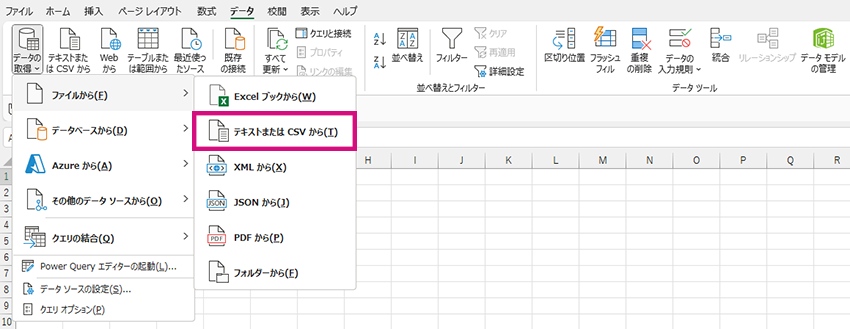
「インポート」をクリックすると、文字化けが直った状態のプレビューが表示されるので読み込みます。文字化けが直った状態のシートが追加されたら完了です。
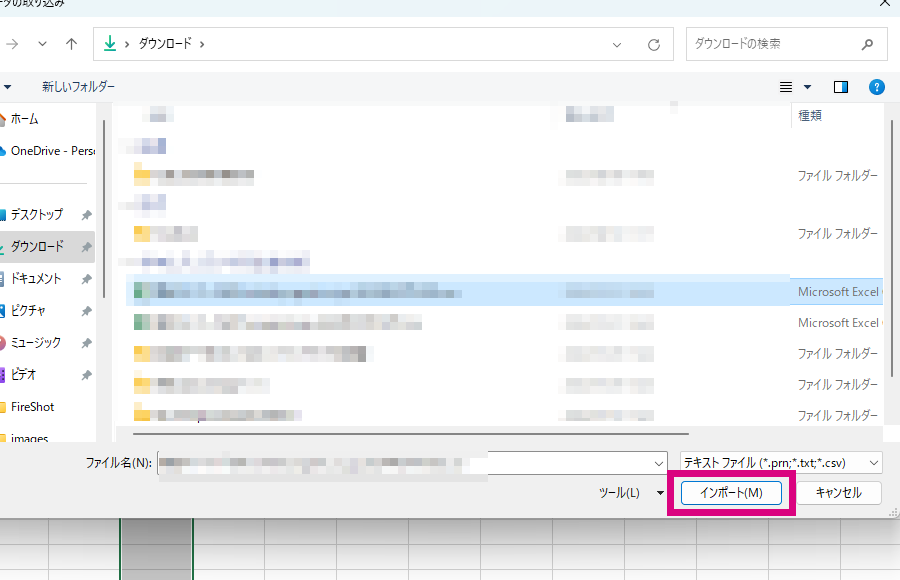
そもそも文字化けを起こさないために
文字化けは、その対処方法を知っていれば問題なく対処できます。しかし、そもそも文字化けを起こさずにレポートをダウンロードできれば、対処する手間はかかりません。
ここからは、文字化けを起こさずに広告媒体から CSV ファイルをダウンロードする方法を紹介します。
【Google 広告】文字化けしないレポートのダウンロード方法
Google 広告では、作成したレポートや管理画面上の表をダウンロードする際に CSV ファイルを使用します。Excel でファイルを開きたい場合は、Google 広告からレポートをダウンロードするときに「Excel.csv」を選択しましょう。
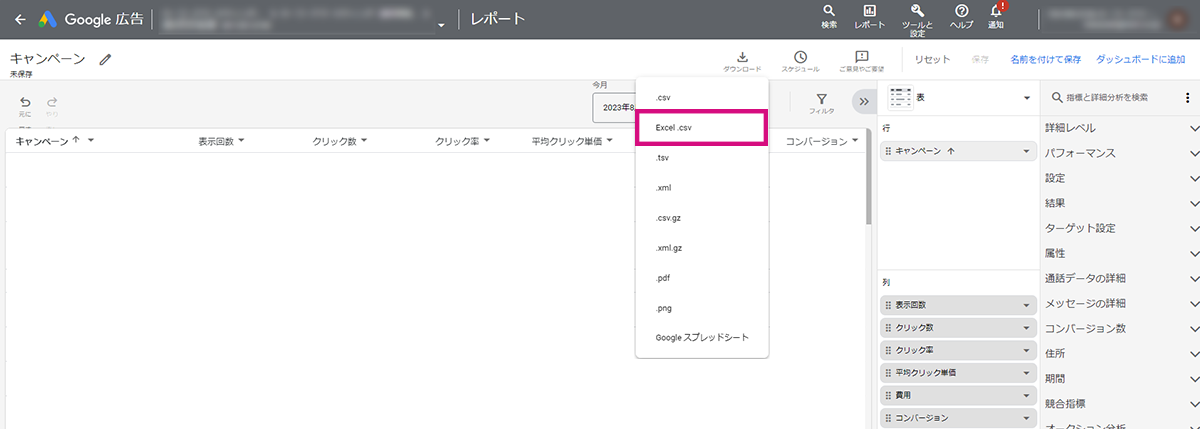
レポートを「Excel.csv」でダウンロードすると文字コードは「Unicode」となり、「.csv」でダウンロードすると文字コードは「UTF-8」になります。「.csv」を選択すると Excel ファイルで開いた際に文字化けを起こすので、注意が必要です。
【その他の媒体】文字化けしないレポートのダウンロード方法
Yahoo! 広告や Meta 広告、Twitter 広告など、Google 広告以外の媒体では特別なダウンロード方法は必要ありません。Meta 広告は Google 広告と同様にダウンロード形式を選ぶことができますが、どれを選んでも文字化けしません。
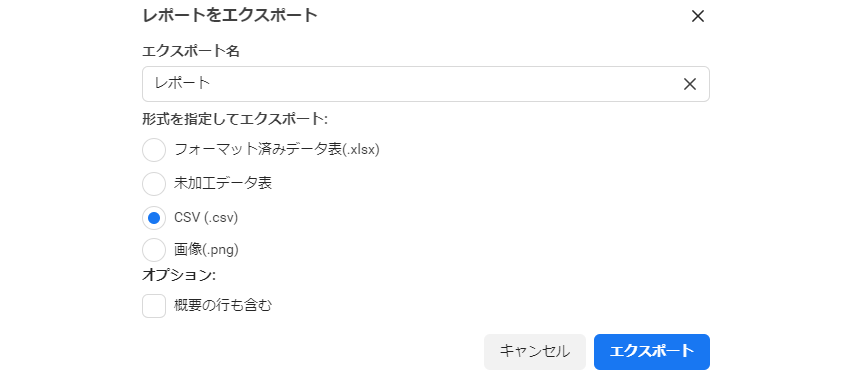
インポートするときにも気を付けよう
CSV で作成したフィードを管理画面にアップロードする際にも、文字化けに注意しましょう。
Google 広告の場合、カスタマイザなどのフィードは文字コード「Shift_JIS」でアップロードする必要があります。フィードのアップロードが可能な媒体にはテンプレートが用意されているので、それを活用して CSV ファイルを作成すると安全です。
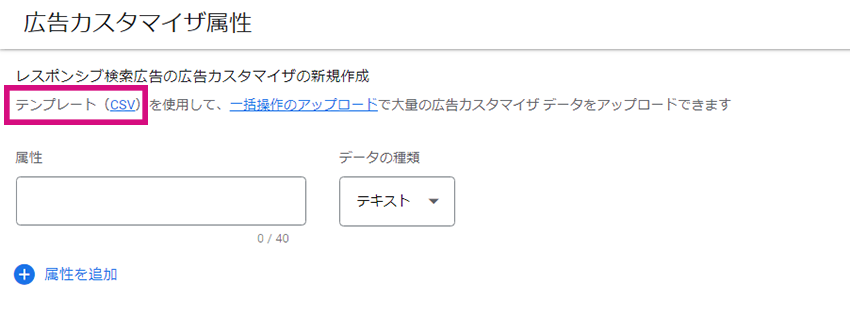
対処法を知っていれば慌てない
CSV ファイルを Excel で開いたときに、文字化けして意味が分からなくなった文字列が並んでいると、つい慌ててしまいますよね。しかし、文字化けが起こるという事実やその対処方法を知っていれば、問題なく対処できます。
CSV ファイルの文字化けに限らず、その他のトラブルも同様です。あらかじめ予測し、その対処法を調べておくことで、急な事態にも対処できます。トラブルが起きないようにするのが一番ですが、起きてしまっても落ち着いて対処できるよう、日々準備を進めておきましょう。そして、この記事が準備の一助になれば幸いです。
運用型広告の成果にお悩みなら、1,300社以上の支援実績があるキーマケに相談してみませんか?
- 日々広告を運用している広告運用者がシミュレーションを作成し、商材に合った媒体や配信メニューをご提案します。運用開始後は、東京本社と九州佐賀支社の分業体制により、ミスのない安定した運用とすばやい施策立案・実行を可能としています。
メールアドレスをご登録いただきますと、ブログの更新情報などをお届けいたします。
- 「わかりにくいこと」を「わかりやすく」をモットーに、すべての記事を実際に広告運用に関わるメンバー自身が執筆しています。ぜひ無料のメールマガジンに登録して更新情報を見逃さないようにしてください!
記事を書いた人

広告運用 コンサルタント
2020年1月に広告運用コンサルタントとして入社。新卒で入社した不動産会社向けシステム会社で、気づいたらマーケティング担当になっていて、サイト運営や広告運用などいろいろ携わった元”なんでも屋のぼっちマーケター” 広告運用以外だとGoogleAnalyticsとZapierが好き。鈴木愛理とハロプロに支えられ、毎日楽しく広告運用してます。
関連記事
広告アカウント診断(無料)も実施中
私たちの分析力・提案力をお試しいただけます
広告アカウント診断(無料)も実施中
私たちの分析力・提案力をお試しいただけます
-
あなたの広告アカウントを無料診断します
広告アカウント診断 -
詳細なお見積りをご希望の方はこちら
お問い合わせ -
支援事例などをまとめたサービス紹介資料はこちら
サービス資料のダウンロードはこちら